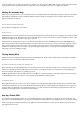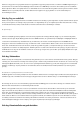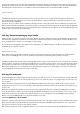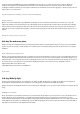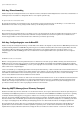User manual
Het programma abonneert nu de volgende topics, waarbij MyMQTTiD wordt vervangen door uw ID:
NanoESP/MyMQTTiD/room1/light
NanoESP/MyMQTTiD/room2/light
NanoESP/MyMQTTiD/+/alarm
U kunt nu met de knoppen het licht in elke ruimte activeren. Wanneer u een kantelsensor kantelt, dan wordt het alarm geactiveerd. Het wordt
hetzij na 20 seconden gedeactiveerd of wanneer u een 0 naar het alarm-topic wordt verzonden, bijv. via de http://www.hivemq.com/try-out/-
website. U wordt via de seriële monitor geïnformeerd over alle veranderingen.
22ste dag: MQTT-cheerlights
In de proef van vandaag gaat het om MQTT en om een globaal project dat vorig jaar werd geïntroduceerd: het Cheerlights-project van Hans
Schaaler. Voor iedereen die het project niet kent: het gaat om wereldwijd vernette lichtjes, die zich simultaan via Twitter-commando's laten
sturen. Een andere versie van dit project maakte deel uit van de adventskalender van vorig jaar. Dit jaar is er de versie met MQTT en uitgebreide
functies.
Achter het deurtje van vandaag bevindt zich een weerstand met 1 kOhm. De opbouw bestaat uit de RGB-LED met voorweerstanden en een toets.
Download het programma van vandaag. Alvorens u het programma kunt overdragen naar de NanoESP, moet u een Library installeren. Het gaat om
de Crossfade-library van Radek
Wierzbicki (bron: https://github.com/radekw/Arduino/tree/5f24ce7c8db9dfbb5252b59824c3217d851b3a3c). Omwille van praktische redenen
bevat de Sketch-map een kopie van de gebruikte Library-versie. Deze kunt u eenvoudig via de Library Manager in de Arduino-IDE invoegen, waarbij
u onder Sketch > Bibliotheek inbinden > .ZIP-bibliotheek inbinden het ZIP-register in de Sketch-map kiezen. Nu compileert het programma en u
kunt het op de NanoESP laden.
Na het laden van het programma gaat u weer naar de site www.hivemq.com/try-out/ en maakt u een verbinding met de broker broker.fkain-
ka.de. Daar kunt u met het topic
NanoESP/MyMQTTiD/rgb/mode
de modus tussen Cheerlights en persoonlijke kleur wisselen, waarbij u een 1 of een 0 publiceert. Het is belangrijk dat u bij alle berichten de
Retain-checkbox activeert, alvorens u het bericht met de Publish-knop rechts daarnaast verzendt. Retain betekent zoiets als Behouden, want de
broker slaat het bericht op. Zodra een apparaat nu het thema abonneert, wordt het opgeslagen bericht direct naar het apparaat verzonden. U
kunt daarmee ook statussen opslaan. De toets op de insteekprintplaat schakelt overigens eveneens de modus via een bericht met Retain-vlag
om. U hoeft dus later niet naar de Try-out-pagina om de modus om te schakelen.
In de persoonlijke modus (modus 0) kunt u de RGB-LED een kleur geven, waarbij u in het topic
NanoESP/MyMQTTiD /rgb/color
een bericht in de vorm
rgb(X,X,X)
publiceert. De X staat hier steeds voor een PWM-waarde tussen 0 en 255. De volgorde van de kleuren is rood, groen, blauw. Voor een groene
kleur met maximale helderheid moet u ook
rgb(0,255,0)
publiceren. Vergeet niet het retain-vak te activeren.
In de Cheerlights-modus (modus 1) abonneert het board een topic, waarbij de actuele Cheerlights-kleur wordt geopenbaard. U kunt deze kleur
wijzigen, terwijl u een Twitter-bericht opstelt en daarmee uw en ook de kleur van alle andere Cheerlights-gebruikers verandert. Het bericht moet
in de eerste plaats #Cheerlights, @Cheerlights of gewoon het sleutelwoord Cheerlights bevatten, ten tweede moet één van de voorgedefinieerde
kleuren achter het sleutelwoord staan. Bij de voorgedefinieerde kleuren horen:
red, green, blue, cyan, white, warmwhite, purple, magenta, yellow, orange, pink
Een mogelijke tweet luidt dus:
Testing my #cheerlights #MQTT project on my #NanoESP with the color blue
Daarmee geeft u zichzelf en de hele wereld een nieuwe kleur. Maar als u de voorkeur geeft aan uw eigen kleur, zonder dat iemand tussenbeide
komt, schakelt u eenvoudig weer om naar de persoonlijke modus, en de LED schakelt weer naar de door u voorgedefinieerde kleur.
23ste dag: MQTT Climate